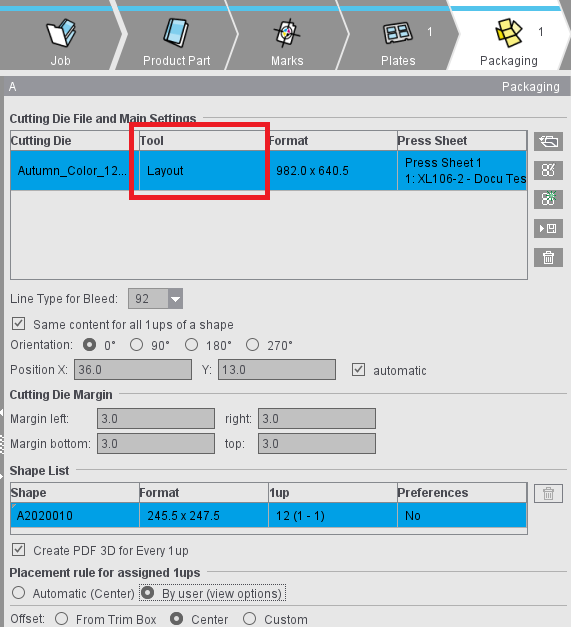
Embalaje (solo en el modo de trabajo “Embalaje” y “Optimización de pliego para embalaje”)
En el Signa Station es requisito tener la licencia “Packaging Pro” y/o “Label Pro” para poder usar el paso de trabajo “Embalaje”. A continuación se explican las funcionalidades en este paso de trabajo.
Lea en Embalaje (Packaging Pro, Label Pro) la descripción de la metodología en el modo de trabajo “Embalaje”.
Archivo de la matriz de corte y ajustes principales
La tabla muestra todos los archivos de matriz de corte cargados con sus nombres de archivo, herramienta y formato. En el campo “Herramienta” existe la posibilidad de modificar la ToolID.
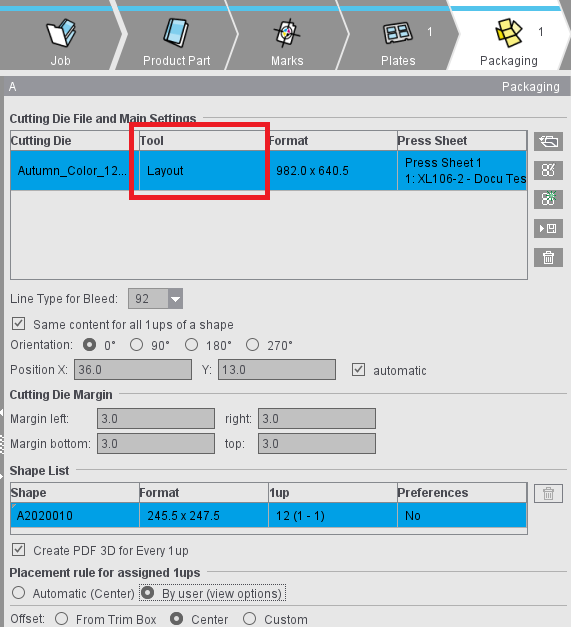
Notas para la tabla
Columna “Pliego de impresión”
La columna “Pliego de impresión” indica el pliego de impresión y el pliego de imposición de plancha perteneciente en el que está posicionada la matriz de corte.
En el modo de trabajo “Optimización de pliego para embalaje”: Columna “Maqueta de pliego”
En esta columna se indica la maqueta de pliego a la que se ha asignado la matriz de corte.
El concepto “Maqueta de pliego” designa la combinación entre el pliego de imposición de plancha y la cantidad de matrices de corte posicionadas en el pliego de impresión generado en base a este pliego de imposición de plancha.
Por medio del botón colocado en el borde derecho inferior de la tabla se puede anular una optimización ejecutada. De esta manera es posible restablecer la situación que existía antes de la optimización (cantidad de maquetas de pliego), ya que esta situación puede cambiar radicalmente con la optimización. El botón se habilita cuando se ha ejecutado una optimización.
Nota: En el paso de trabajo “Resultados” y en el reporte HTML se muestran en la tabla “Pliego de impresión” las maquetas de pliegos utilizadas con plancha y papel.
Menú de contexto en las columnas “Pliego de impresión” o “Maqueta de pliego”
•“Nuevo pliego de impresión” o “Nueva maqueta de pliego”
Se genera un nuevo pliego de impresión o una nueva maqueta de pliego que se basan en el pliego de imposición de plancha respectivo, y las matrices de corte elegidas se posicionan. Cuando se genera un nuevo pliego de impresión o una nueva maqueta de pliego se utiliza siempre el ajuste de posicionamiento estándar del pliego de imposición de plancha.
•Elección de un pliego de impresión o maqueta de pliego
Las matrices de corte seleccionadas son desplazadas y se posicionan en este pliego de impresión o esta maqueta de pliego conforme al ajuste de posicionamiento. Si debido a esta acción se produce un pliego de impresión vacío o una maqueta de pliego vacía (sin matrices de corte), ellos serán borrados automáticamente.
•“No hay pliego de impresión” o “No hay maqueta de pliego”
La asignación de la matriz de corte a un pliego de impresión o a una maqueta de pliego se borra.
Si en una matriz de corte no existe asignación a un pliego de imposición de plancha se mostrará un guión oblicuo en la columna “Pliego de impresión” o “Maqueta de pliego”. Cuando se borra un pliego de imposición de plancha, también se borran las asignaciones de matrices de corte para este pliego de imposición de plancha.
Columna “Posicionamiento de las matrices de corte”
La columna “Posicionamiento de las matrices de corte” muestra el posicionamiento de la matriz de corte de manera análoga a los botones de posicionamiento en “Planchas” (vea Particularidades para “Planchas” en el modo de trabajo “Embalaje” u “Optimi-zación de pliego para embalaje”). Este ajuste está referido al pliego de impresión, es decir, este valor vale para todas las matrices de corte posicionadas en un pliego de impresión.
En un posicionamiento automático el símbolo se representa tal como se ha seleccionado en el paso de trabajo “Planchas”. Si una matriz de corte se desplaza a mano en la vista gráfica o si se modifican sus valores de posición, el ajuste cambiará a “Manual” (símbolo de mano). En el menú de contexto en esta columna se puede modificar el ajuste de posicionamiento del pliego de impresión. Las matrices de corte colocadas se posicionan conforme a este ajuste.
Funciones del botón

|
Botón de carpeta |

|
Botón PackagingPro |

|
Botón LabelPro |
Nota: Para el botón LabelPro se pueda usar deben haberse cumplido las siguientes condiciones:
- Existe por lo menos un pliego de imposición de plancha en la parte del pedido
- No hay ninguna otra matriz de corte abierta
- El posicionamiento del sujeto para todos los pliegos de imposición de plancha está ajustado en pliegos enteros (vea Ajustes del sujeto (posicionamiento de las matrices de corte))
En el modo de trabajo “Optimización colectiva”:
- Existen entradas en la lista de entradas para la optimización de pliego
- Se ha ajustado un contorno para todas estas entradas
En el modo de trabajo “Embalaje”:
- En el pedido existen documentos con contenido.

|
Guardar archivo CAD |

|
Guardar archivo CAD en AutoToolPool |

|
Botón de papelera |
•En “Preferencias > Embalaje” existe la posibilidad de definir una carpeta estándar para “archivos CAD” para los archivos de la matriz de corte.
Con Drag & Drop también se puede cargar un archivo de matriz de corte. Vea al respecto Drag & Drop.
•Diálogo “Abrir matriz de corte”
Además de diversas informaciones referentes a los archivos, la tabla muestra en la columna “Contornos” todos los contornos de una matriz de corte (el número de contornos en la matriz de corte está en paréntesis) así como en la columna “Relevancia” un porcentaje indicando lo bien que coincide la matriz de corte con los contornos exigidos por el optimizador de pliego múltiple (solamente en un optimizador de pliego múltiple activo).
En la ventana de vista previa también se puede mostrar el contorno seleccionado la pestañeta correspondiente.
En la lista de selección “Tipo de línea para la sangre” se pueden elegir los tipos de líneas existentes para la matriz de corte seleccionada.
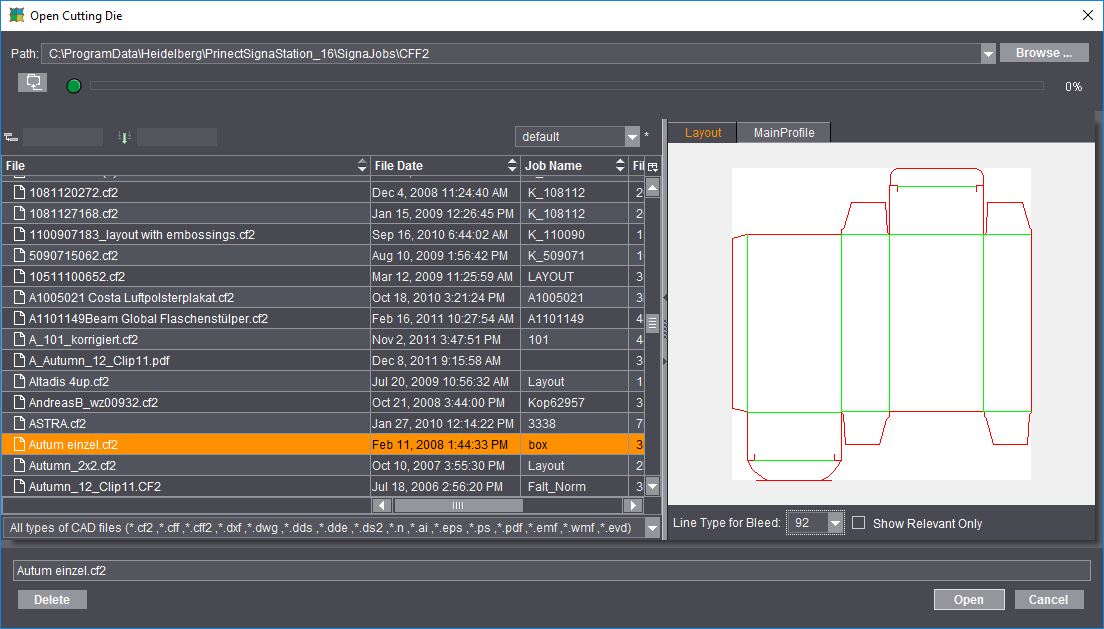
Además de los tipos de archivo utilizados con mayor frecuencia CF2, CFF y CFF2 también se pueden cargar o importar como matrices de corte otros tipos de archivos CAD. Cuando se abre el archivo de matriz de corte se pueden distinguir tres modos diferentes de proceder:
·Archivos de matriz de corte de los tipos *.cff, *.cf2 y *.cff2, que han sido creados p. ej. con Package Designer o ArtPro
Estos archivos se pueden cargar directamente en el Signa Station. Una matriz de corte correcta CFF2 deberá ser abierta con Packaging Pro únicamente cuando usted genera un PDF 3D o cuando desea indicar el recorte en la maqueta de pliegos.
·Matrices de corte de tipo *.evd generadas con el Package Designer
Estos archivos también se pueden cargar directamente en el Signa Station sin que se tenga que iniciar Packaging Pro automáticamente ni se tenga que intervenir manualmente. De esta manera usted puede procesar archivos evd también en flujos de trabajo automatizados. Los archivos evd pueden estar enlazados con un JDF de MIS o un XML de Multi-GangPart. El requisito es que los archivos evd estén guardados en el directorio especificado de la red con la denominación correcta. El resultado es un archivo de matriz de corte del tipo “evd” cuando todos los contornos de un pedido están guardados en el formato evd. En pedidos mixtos se genera un archivo de matriz de corte en formato cf2.
·Otros formatos basados en vectores, como p. ej. archivos Auto-CAD del tipo *.dxf o *.dwg, archivos *.ai creados con Adobe Illustrator, archivos Diecad (*.n), DDS (*.dds, *.dde, *.ds2), PDF, EPS/PS y formatos Meta de Windows (*.wmf, *.emf)
Aquí se inicia Packaging Pro automáticamente para la importación. Primero se ve la ventana “Importar vista previa” en la que se pueden definir algunos ajustes para la importación, por ejemplo qué tipos de líneas se definen para cortes, hendiduras, etc. Después de la importación se muestra la forma primero en Packaging Pro, allí se pueden hacer correcciones y procesamientos posteriores (p. ej. cuando los tipos de líneas se han definido incorrectamente) y se puede crear la maqueta para el pliego.
Nota: Información detallada referente a estos temas y al trabajo con Packaging Pro y Label Pro encontrará en la Ayuda on-line respectiva que se puede abrir desde la opción mediante la tecla F1 o con el menú Ayuda del Signa Station.
En la ventana gráfica, los contornos del archivo de matriz de corte cargado se representan con líneas verdes.
Tipo de línea para la sangre
El valor preajustado es “92”.
Todas las líneas del archivo de matriz de corte con este tipo de línea se valoran como líneas de sangre. Como resultado debería obtenerse un trazado cerrado.
En el modo de trabajo “Optimización de pliego para embalaje”: “Orden de índices”
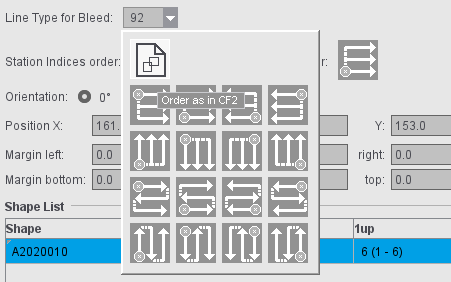
De manera estándar se adopta el orden de los índices que está ajustado en el archivo CF2. Haciendo clic en el ícono se puede seleccionar otro orden para cada matriz de corte. La modificación se muestra inmediatamente en la ventana gráfica; no es necesario hacer una nueva optimización. Si se debe utilizar básicamente un determinado orden se puede modificar el preajuste en la pestañeta “Embalaje”.
En el modo de trabajo “Optimización de pliego para embalaje”: “Orden de números de repetición”
En “Embalaje > Orden de índices y de números de repeticiones” de las preferencias se puede ocupar previamente el orden de los números de repetición. Este preajuste tiene efecto en la generación de nuevos trabajos/originales de trabajo o partes de pedido/originales de partes de pedido en el modo “Embalaje” y “Optimización de pliego para embalaje”.
En el modo “Optimización colectiva > Optimización de pliego para embalaje” también se puede ajustar el orden de los números de repetición directamente en el paso de trabajo “Embalaje”. Inicialmente éste está ocupado previamente con el orden de los números de repetición de las preferencias. Si se modifica el orden de los números de repetición, esto tendrá efecto inmediatamente sin hacer una nueva optimización. Cuando se importan JDFs de MIS se utiliza el orden de los números de repetición de las preferencias.
Contenido idéntico para todas las repeticiones de un contorno
Si esta opción está activada, a un contorno se asignará el mismo contenido de la repetición. En la ventana gráfica verá que todos los contornos poseen la misma cifra.
Si la opción está desactivada y en un contorno existe un contenido diferente, la cifra se incrementará. Los contenidos de las repeticiones deben asignarse a cada contorno por separado.
Orientación de la matriz de corte
La matriz de corte seleccionada en “Archivo” puede ser rotada en el papel en sentido antihorario de acuerdo con el ángulo seleccionado.
A través de “Posición X” e “Y” es imposible hacer un posicionamiento manual.
Adicionalmente, usando los cuatro botones las matrices de corte se pueden posicionar horizontalmente o relativo al centro del papel (útil cuando se trabaja con corte de separación) y verticalmente o sobre el borde de pinzas. El posicionado relativo al centro del papel es, p. ej., útil cuando se trabaja con corte de separación y está disponible solo cuando se han cargado varias matrices de corte.
Borde alrededor de la matriz de corte
Se pueden especificar márgenes para matríces de corte. De manera estándar se adoptan en el pedido los valores predefinidos en “Embalaje” de las preferencias para los cuatro márgenes (izquierda, derecha, abajo, arriba).
Nota: En las matríces de corte de versiones de programas que no soportan márgenes, sus márgenes serán definidos automáticamente con el valor “0”.
Existen dos casos diferentes en el posicionado de matríces de corte:
•Trabajos con todos los márgenes en todas las matríces de corte con el valor igual a “0”:
Las matríces de corte se posicionan distribuidas uniformemente en el espacio disponible.
•Trabajos con por lo menos un margen de una matriz de corte con un valor diferente a “0”:
Las matríces de corte se posicionan una directamente al lado de la otra considerando los márgenes.
Encontrará ejemplos para el posicionado en: Posicionado de matríces de corte dependiendo del tipo de forma y margen.
Representación tabular de los contornos de un archivo de matriz de corte.
Cada uno de los contornos se muestran con nombre, formatos (datos de geometría), cantidad de repeticiones y los Presettings parametrados.
El nombre de un contorno se puede modificar manualmente, y si se selecciona se puede borrar.

|
La papelera se encuentra junto a la tabla, a la derecha. Con la papelera se puede eliminar de la tabla el contorno que no se necesita (en el caso que existan varios contornos). Los contornos borrados ya no se mostrarán en la ventana gráfica. |
Generar un PDF3D propio para cada repetición
Cuando la opción está activada se calculará para cada repetición una vista previa exacta (con todas las marcas existentes). Esta opción se puede desactivar para ahorrar tiempo al guardar. En este caso se generará solamente una vista previa de la primera repetición.
Prescripción de posicionamiento para repeticiones asignadas
Aquí se determina el posicionamiento de todas las repeticiones del contorno seleccionado. El valor predeterminado estándar en el modo de trabajo “Embalaje” es diferente al de la imposición “Por medio del usuario > Centrado”.